Compilare un allegato pdf e-mail
Lo strumento di markup ha subito alcuni importanti miglioramenti con iOS 14 e ora supporta funzionalità intelligenti come il riconoscimento della forma, ecc. Puoi utilizzare lo strumento di markup per annotare qualsiasi PDF sul tuo iPhone e compilare moduli con strumenti come campi di testo, firme, segni di spunta, ecc.
Inizia scaricando il modulo PDF che hai ricevuto nella tua posta. Tocca l’allegato PDF per caricare un’anteprima nell’app Gmail e tocca il pulsante Condividi nell’angolo in alto a destra .
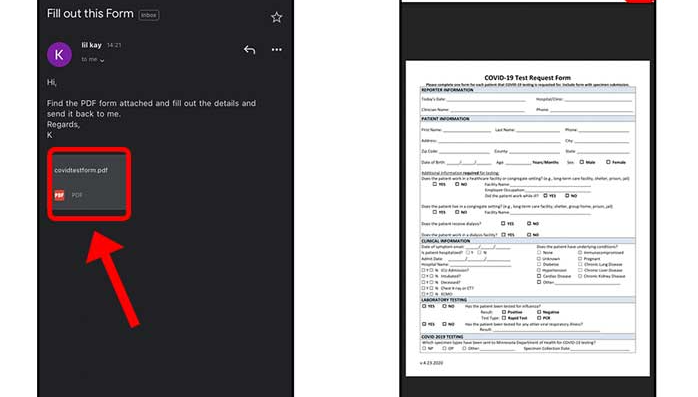
Nel foglio Condividi, tocca Salva file . Ti verrà chiesto di salvare il file nell’app File, selezionare una posizione e premere Salva .
Accedi al PDF sul tuo iPhone. Di solito si trova nell’app File. Tocca il file per caricare un’anteprima del PDF e tocca il pulsante Markup (punta della matita) nell’angolo in alto a destra.
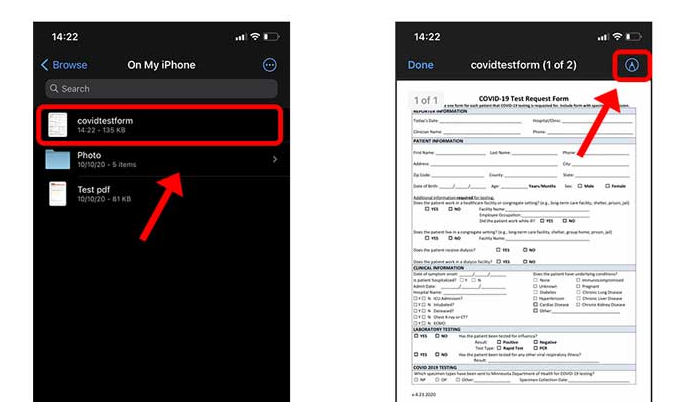
Per compilare i campi vuoti nel PDF, è possibile utilizzare lo strumento Testo, si sovrapporrebbe il testo al PDF vuoto e si possono ripetere i passaggi per tutti i campi singolarmente. Tocca semplicemente il pulsante + nell’angolo in basso a destra , accanto all’icona della ruota dei colori. Qui vedresti un’opzione per aggiungere un testo, aggiungere una firma, ingrandire e disegnare forme. Basta toccare il pulsante di testo per aggiungere un campo di testo.
Premi a lungo la casella del campo di testo per visualizzare un menu popup e tocca Modifica . Ora puoi digitare le informazioni rilevanti e posizionarle nella posizione desiderata.

Puoi cambiare il carattere, regolare le dimensioni, impostare l’orientamento e il colore del testo. Tocca semplicemente il pulsante del testo in basso, accanto alla tavolozza dei colori.
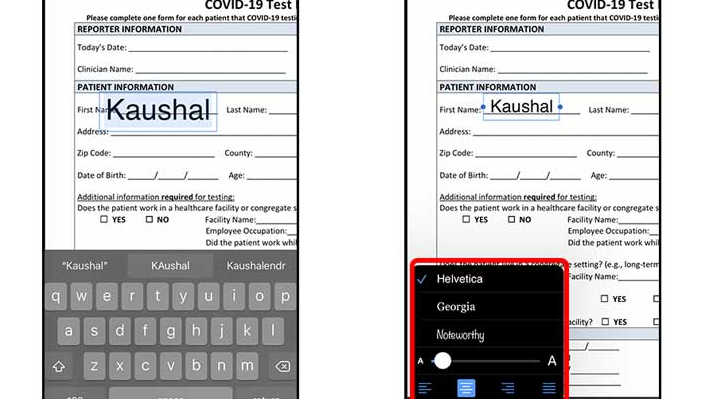
iOS 14 incorpora anche lo strumento di riconoscimento delle forme in Markup che ti consente di disegnare forme più pulite. Ad esempio, se desideri aggiungere un segno di spunta in una casella del modulo, usa semplicemente lo strumento marcatore e traccia un segno di spunta e tieni premuto il dito finché la forma non si trasforma.
Aggiungere una firma ai tuoi PDF
Proprio come abbiamo aggiunto del testo personalizzato al PDF, possiamo anche aggiungere una firma. Puoi creare la tua firma e utilizzarla per aggiungere rapidamente firme ai tuoi documenti.
Tocca il pulsante + in basso nella finestra di markup PDF per visualizzare il menu popup. Seleziona Firma .
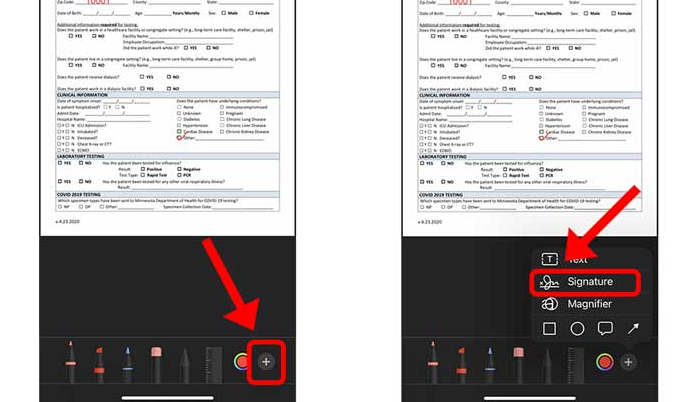
Tocca “Aggiungi o rimuovi firma” per aprire l’elenco di tutte le firme salvate. Per aggiungere una nuova firma, tocca il pulsante + nell’angolo in alto a sinistra .
Crea una copia digitale della tua firma con il dito. Puoi fare più tentativi per renderlo perfetto. Tocca Fine quando hai finito .
Posiziona la firma in un punto qualsiasi del PDF e tocca Fine in alto a sinistra per salvare le modifiche.
Parole finali
Questo è stato un modo semplice e veloce per annotare e firmare i tuoi PDF sul tuo iPhone. Lo strumento di markup è ricco di funzionalità ed estremamente intuitivo che elimina la necessità di un’app di terze parti. Cosa ne pensate di questo metodo? Fammi sapere nei commenti qui sotto o contattami su Twitter .

